Configurazione – InPaginaPRO
ARGOMENTI SU QUESTA PAGINA
InPaginaPRO necessita di un file configurazione in cui vengono salvate delle opzioni che possono inibire azioni che rallentano il processo e quindi impaginare più velocemente.
Apri Configurazione
Dal menu principale aprire Mediabook > InPagina Pro > Configurazione
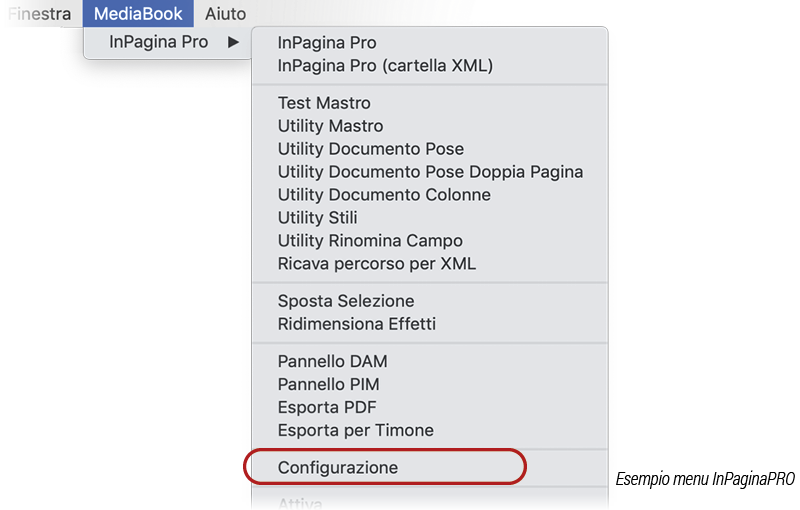
Si apre la finestra di Configurazione Avanzata per scegliere le opzioni desiderate. Le opzioni vengono memorizzate e utilizzate nelle successive impaginazioni, finché non vengono modificate. È possibile effettuare modifiche in qualsiasi momento prima dell’avvio dell’impaginazione automatica.
Trovi i campi già compilati in base alla configurazione selezionata alla voce Lista Configurazioni (1).
Di base è presente una configurazione di Default. È personalizzabile oppure utile come base di partenza per creare altre configurazioni personalizzate.
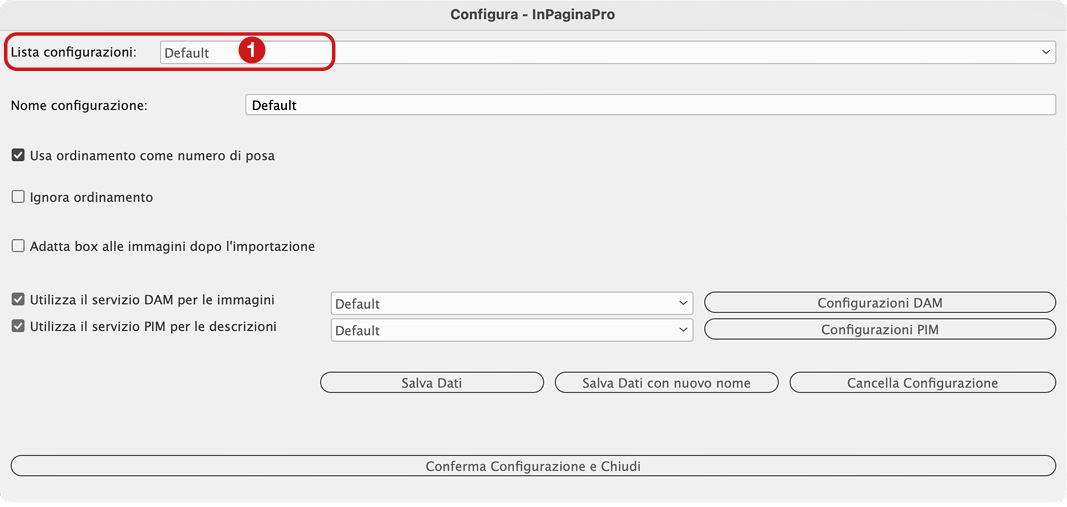
Opzioni Disponibili
Lista configurazioni
Elenco di tutte le configurazioni create (1). All’apertura del pannello viene sempre visualizzata quella attualmente in uso.
Selezionando un nome permette di visualizzare tutti i dettagli, eventualmente modificarli o creare una nuova configurazione partendo da quella selezionata.
Nome configurazione
Campo per nominare una nuova configurazione partendo da quella selezionata (1). All’apertura del pannello viene sempre visualizzato il nome della configurazione attualmente in uso.
Usa ordinamento come numero posa
Ignora ordinamento
Le due opzioni hanno significati specifici ogni combinazione produce risultati diversi.
Di suo InPaginaPRO riordina sempre l’XML a meno che non sia selezionato Ignora ordinamento allora tiene l’ordine dell’XML.
Se si ATTIVA l’opzione Usa ordinamento come numero posa l’ordinamento viene eseguito in base al campo numPagina e poi (all’interno della stessa pagina) per il campo ordinamento.
Il valore dell’attributo numPagina è un numero, il quale non indica il numero della pagina in cui impaginare, ma il cambio pagina. Finché il numero rimane uguale, i prodotti vengono impaginati nella stessa pagina (ovviamente se la pagina mastro ha sufficienti pose disponibili, altrimenti InPagina cambia pagina automaticamente).
Se si DISATTIVA l’opzione Usa ordinamento come numero posa l’attributo ordinamento va inteso come un indice di ordinamento globale, quindi i record vengono ordinati in base a questo campo.
Il valore dell’attributo numPagina è un numero, il quale non indica il numero della pagina in cui impaginare, ma il cambio pagina. Finché il numero rimane uguale, i prodotti vengono impaginati nella stessa pagina (ovviamente se la pagina mastro ha sufficienti pose disponibili, altrimenti InPagina cambia pagina automaticamente).
Sono due modi differenti di ordinare.
Il 1° permette di gestire in modo più chiaro il posizionamento delle pose all’interno della pagina.
Il 2° invece è pensato per un ordinamento lineare globale dei prodotti.
Se si ATTIVANO entrambe le opzioni cambia il modo di fare il cambio pagina e il posizionamento quindi si possono avere risultati diversi.
Adatta box alle immagini dopo l’importazione
Di default le immagini vengono adattate in proporzione al box che le contiene. Attivando questa funzione adatta anche le cornici alle immagini dopo essere state importate e impaginate, evitando di avere box più grandi delle immagini.
Utilizza il servizio DAM per le immagini
Il DAM è un servizio aggiuntivo di archivio centralizzato per i contenuti digitali (Scopri Dam-me).
Durante l’impaginazione automatica InPaginaPRO si mette in contatto con DAM-ME e inizia a scaricare e impaginare le immagini nel documento. Tramite il pannello DAM puoi gestire e impaginare manualmente le immagini.
Se hai attivato il servizio consulta Come configurare il servizio DAM.
Utilizza il servizio PIM per le descrizioni
Il PIM è un servizio aggiuntivo che raccoglie, gestisce e archivia dati di prodotti. È pensato per InDesign e InPaginaPRO che insieme impaginano i testi di un prodotto importandoli dall’archivio (Scopri InPIM).
Tramite il pannello PIM puoi gestire e impaginare manualmente i dati.
Se hai attivato il servizio consulta Come configurare il servizio PIM.
Creare una Nuova Configurazione principale
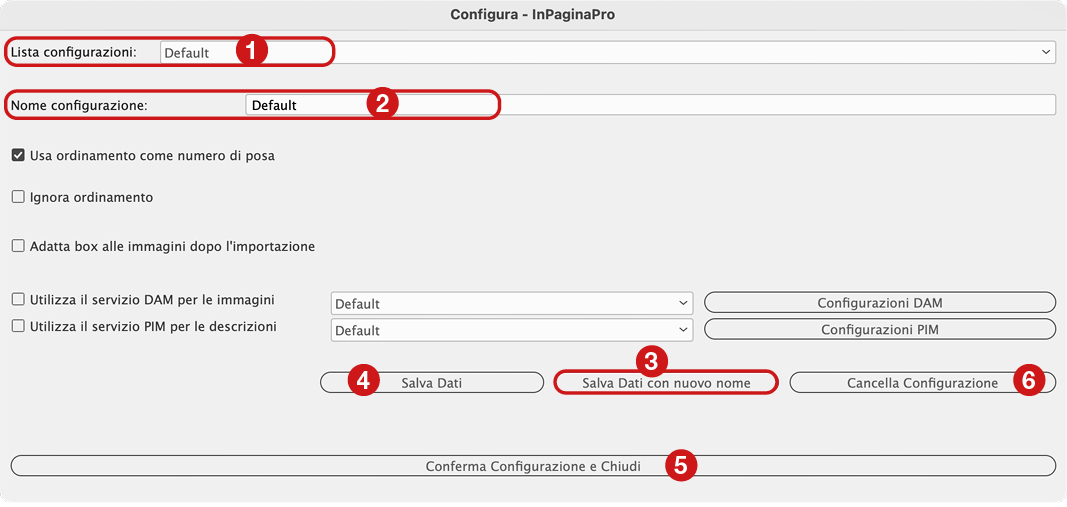
Da Lista configurazioni (1) selezionare una configurazione già esistente da cui partire (ad esempio Default).
Cambiare nome nel campo Nome configurazione (2) per poterla riconoscere e premere il pulsante Salva Dati con nuovo nome (3). Immediatamente InPaginaPRO crea un clone della configurazione con il nuovo nome ed è già visibile nell’elenco Lista configurazioni (1). Se non è visibile chiudere la finestra col pulsante Conferma Configurazione e Chiudi (5) e poi riaprire la finestra dal menu principale Mediabook > InPaginaPRO > Configurazione.
Con la nuova configurazione visibile modificare le opzioni desiderate e premere Salva Dati (4).
Un avviso indica la corretta operazione.
Premere il pulsante Conferma Configurazione e Chiudi (5) per utilizzare da subito la nuova configurazione.
Conferma Configurazione e Chiudi
Il pulsante Conferma Configurazione e Chiudi stabilisce l’accesso da usare attivando la configurazione selezionata in Lista configurazioni. La scelta rimane valida finché non verrà confermata un’altra configurazione.
Automaticamente chiude la finestra di dialogo.
Se nella configurazione selezionata sono cambiati dei valori e non sono stati salvati, InPaginaPRO emette un avviso.
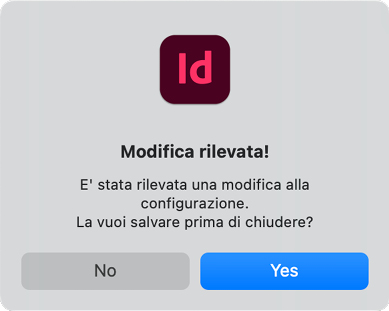
Premere Yes per salvare le modifiche e chiudere la finestra di dialogo.
Premere No per ripristinare i valori e chiudere la finestra di dialogo
Modificare una Configurazione principale
Aprire la finestra Configurazione cliccando dal menu principale Mediabook > InPaginaPRO > Configurazione.
Vedi Fig. 2 – Finestra principale di Configurazione.
Da Lista configurazioni (1) scegliere la configurazione da modificare.
Effettuare le modifiche desiderate e premere il pulsante Salva Dati (4). Un avviso indica la corretta operazione.
Prima di chiudere la finestra accertarsi che la configurazione impostata in lista (1) sia quella desiderata, poi premere il pulsante Conferma Configurazione e Chiudi (5).
Impostare la Configurazione principale da utilizzare
Aprire la finestra Configurazione cliccando dal menu principale Mediabook > InPaginaPRO > Configurazione.
Vedi Fig. 2 – Finestra principale di Configurazione.
Da Lista configurazioni (1) scegliere la configurazione che si vuole utilizzare per l’impaginazione automatica.
Premere il pulsante Conferma Configurazione e Chiudi (5) per renderla attiva.
Eliminare una Configurazione principale
Aprire la finestra Configurazione cliccando dal menu principale Mediabook > InPaginaPRO > Configurazione.
Vedi Fig. 2 – Finestra principale di Configurazione.
Da Lista configurazioni (1) scegliere la configurazione che si vuole eliminare e premere il pulsante Cancella Configurazione (6).
Un avviso indica la corretta operazione.
Premere il pulsante Conferma Configurazione e Chiudi (5) per chiudere la finestra.